非常简单易用的系统安装盘下载方法
- 分类:帮助 回答于: 2021年01月26日 11:12:02
只要是跟重装系统有关的问题都可以使用小白一键重装系统来解决,接下来小编给大家演示一下小白一键重装系统使用方法。接着往下看吧!
1、打开小白系统软件,然后等待环境检测完成后,推荐我们安装win7系统,选择后单击下一步。
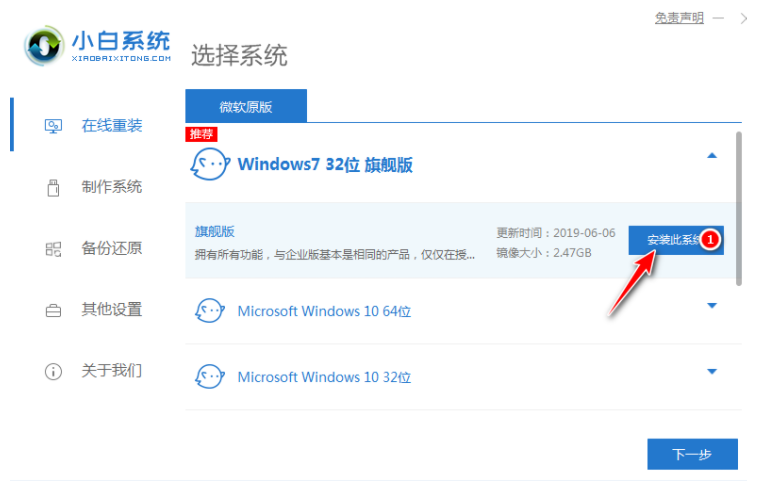
2、接着小白系统软件推荐适合win7系统的常用软件,勾选成功后单击下一步。
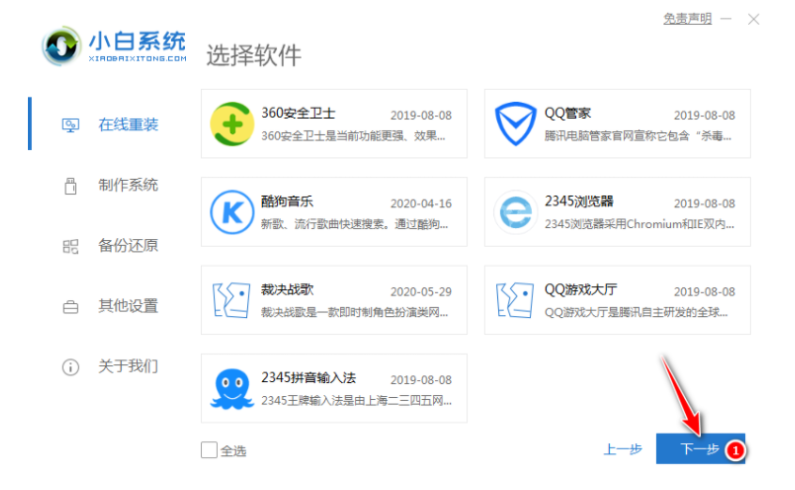
3、自动开始下载系统,您只需要耐心等待。下载速度取决于您的网络,期间保证电脑不要断电断网哦。
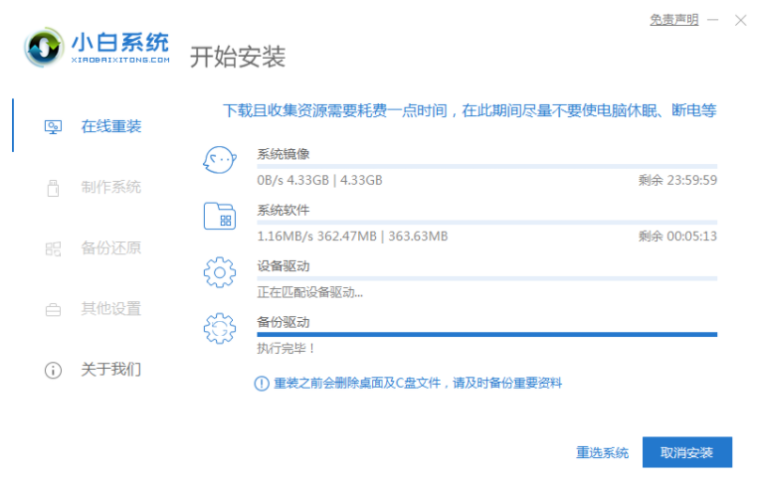
4、下载完成后,自动部署完成后,小白系统软件将提示您立即重新启动。
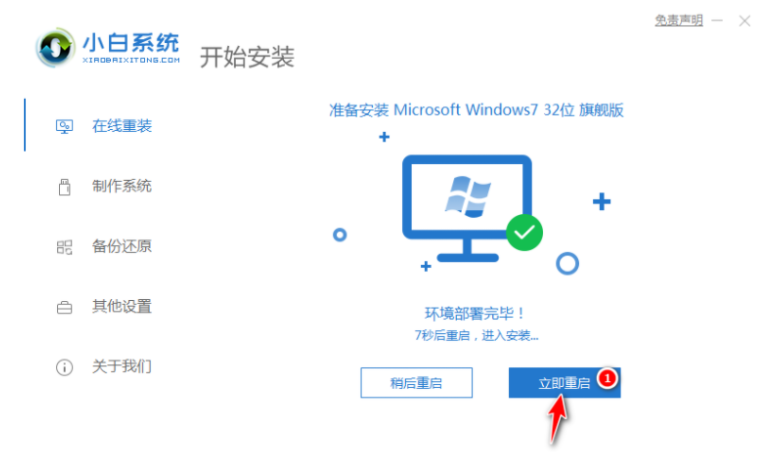
5、电脑重启后自动选择XiaoBai PE-MSDN Online Install Mode进入PE安装界面。
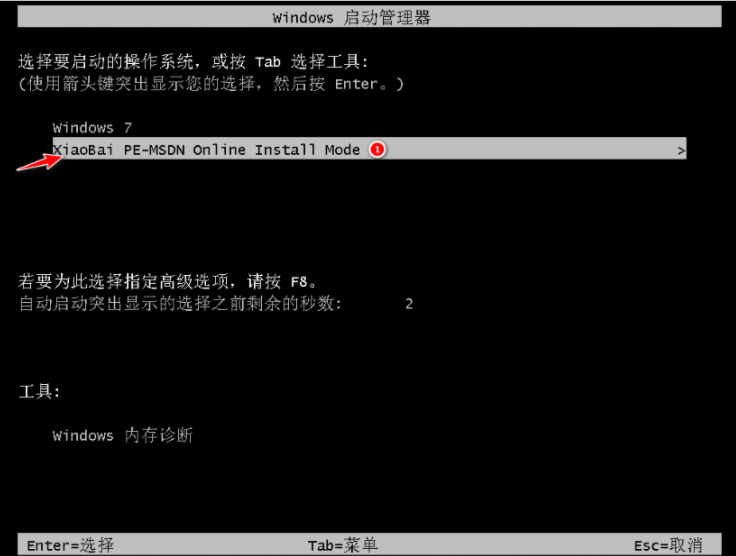
6、进入PE系统后,等待小白装机工具自动安装win7系统。
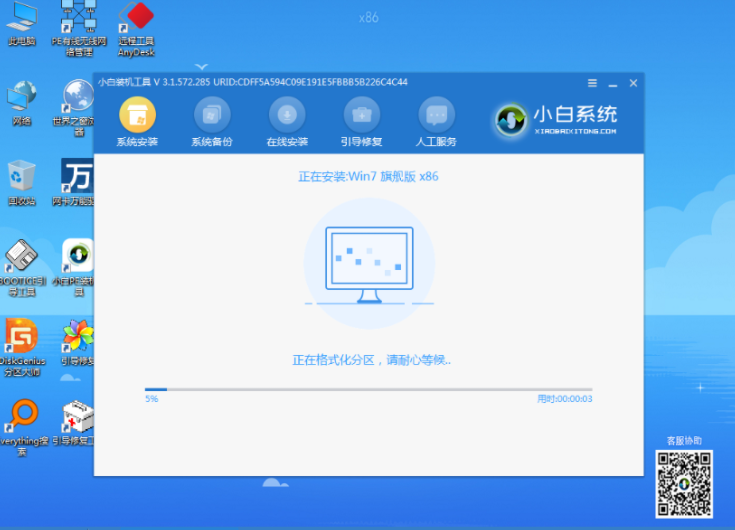
7、安装过程会提示引导修复,一般15秒自动选择确定,或者直接单击确定。
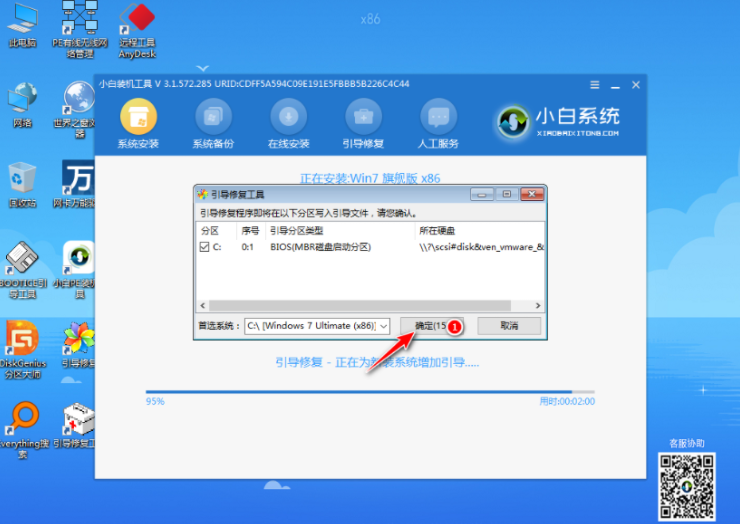
8、在“添加PE回写”菜单中选择“确定”,或者可以保留它。

9、安装完成后,请正常重启计算机。
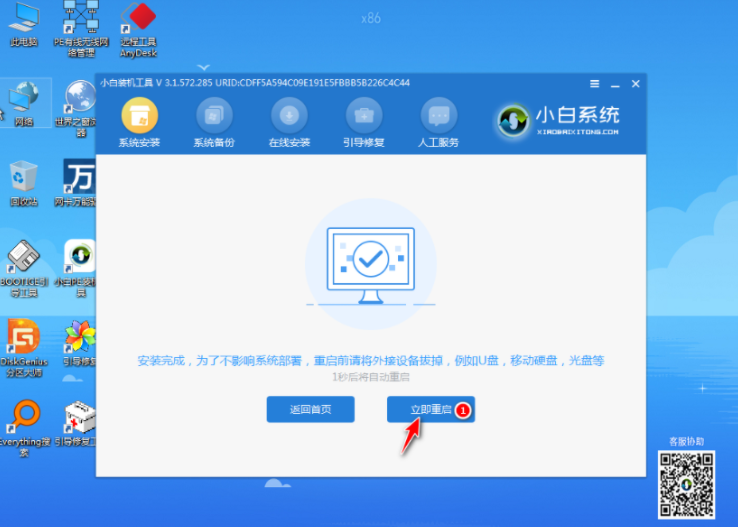
10、重新启动计算机后,在启动菜单中选择Win7进入系统桌面。
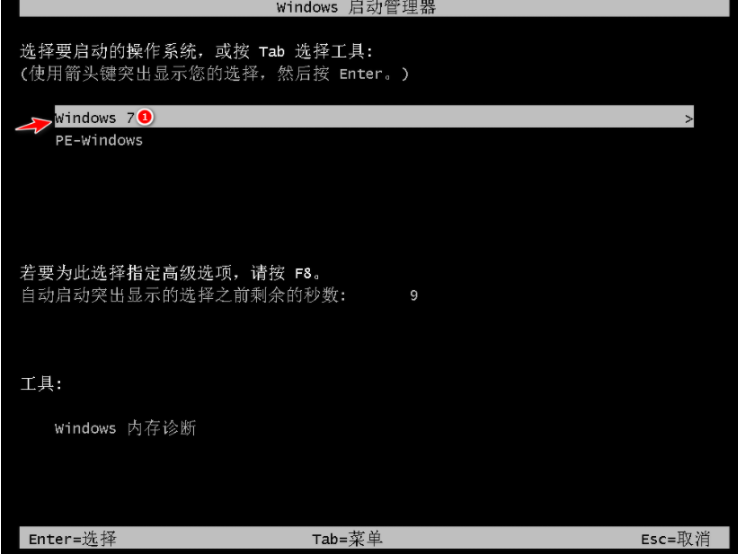
11、接下来,耐心等待系统安装。重新安装系统将多次重启计算机。安装完成后,您可以直接进入win7系统界面。

那么以上就是系统安装盘下载方法的全部内容,希望对大家有所帮助!
 有用
26
有用
26


 小白系统
小白系统


 1000
1000 1000
1000 1000
1000 1000
1000 1000
1000 1000
1000 1000
1000 0
0 0
0 0
0猜您喜欢
- 笔记本开机后黑屏怎么办2022/03/28
- 微信电脑怎么同步聊天记录..2020/11/09
- 两台电脑怎么共享打印机2020/08/30
- 查看系统启动项的方法2017/05/05
- qq表情在哪个文件夹里,小编教你qq表情..2018/07/31
- 4g内存,小编教你手机4g内存和6g内存的..2018/03/28
相关推荐
- windows无法与设备或资源通信..2020/06/19
- 手机截图软件,小编教你手机截图软件..2018/05/19
- 移动硬盘强行退出损坏修复怎么操作..2020/10/21
- 图文详解笔记本电脑键盘失灵怎么办..2019/01/29
- 选购笔记本电脑配置怎么看..2021/02/18
- 教你电脑怎么打电话2020/09/23

















